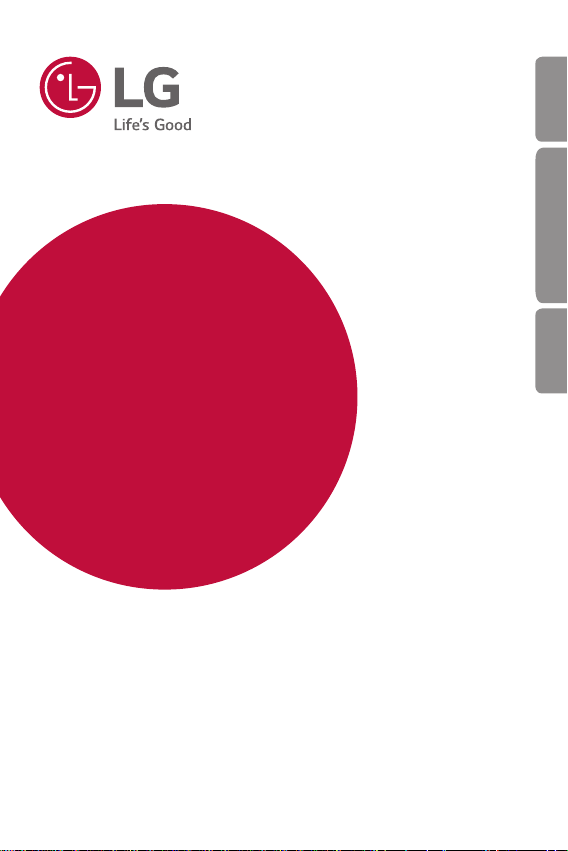
USER GUIDE
简体中文
USER GUIDE
LG-K500dsZ
简体中文
BAHASA MELAYU ENGLISH
MFL69565001 (1.0) www.lg.com
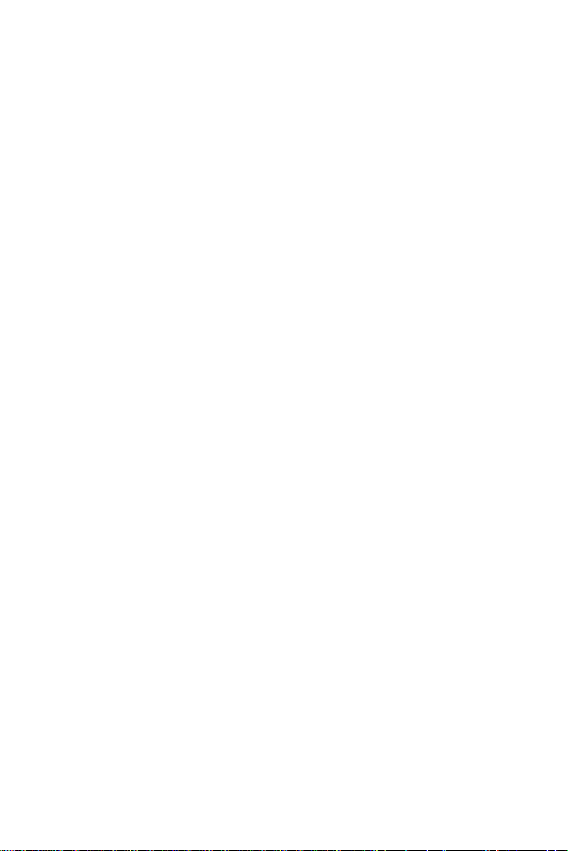
关于本用户指南
简体中文
关于本用户指南
感谢您选择此 LG 产品。初次使用设备之前,请仔细阅读
本用户指南,以确保安全和正确使用。
•
务必使用正品 LG 配件。提供的物件仅针对本设备设
计,可能与其他设备不兼容。
•
由于本设备采用触控屏幕,因此不适合视障人士使用。
•
说明基于设备默认设置。
•
设备上的默认应用程序会随时更新,并且对这些应用程
序的支持可能会撤消,恕不另行通知。如果您对随设备
提供的应用程序有任何疑问,请联系 LG 服务中心。对
于用户安装的应用程序,请联系相关的服务供应商。
•
修改设备的操作系统,或从非官方来源安装软件可能会
损坏设备以及导致数据损坏或数据丢失。这类操作将违
反您的 LG 许可协议,并使您的保修失效。
•
某些内容和插图可能与您设备上的有所不同(具体视区
域、服务供应商、软件版本或操作系统版本而定),并
会随时更改,恕不另行通知。
•
随设备提供的软件、音频、壁纸、图像和其他媒体授权
为有限用途。如果您出于商业或其他目的提取和使用这
些材料,则可能会侵犯版权法。作为用户,您对媒体的
非法使用负全责。
•
数据服务(例如收发短信、上传、下载、自动同步和位
置服务等)可能会产生额外的费用。为避免额外的费
用,请选择适合您需要的流量套餐。联系您的服务供应
商以获取更多详细信息。
1
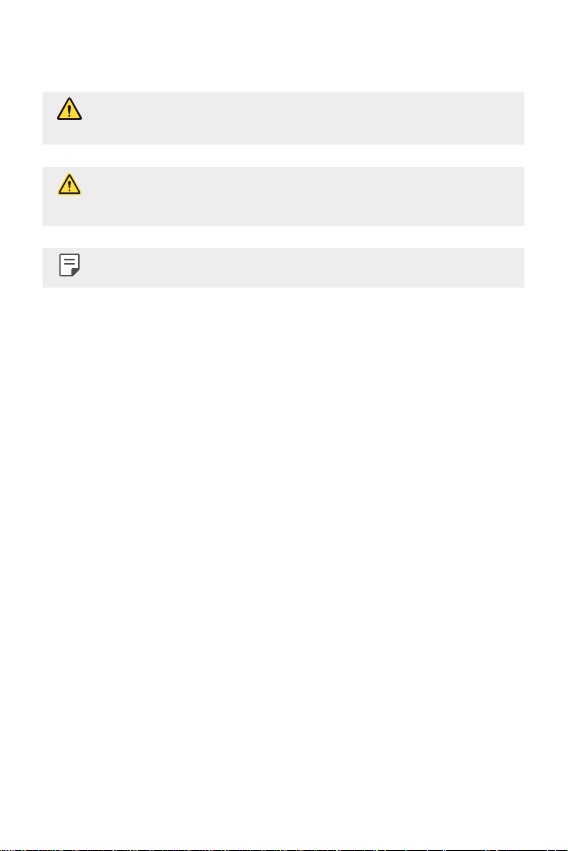
说明通知
警告
小心
注
说明通知
警告:可能会导致用户和第三方受伤的情况。
小心:可能会导致轻微人身伤害或设备损坏的情
况。
注:注意事项或其他信息。
2
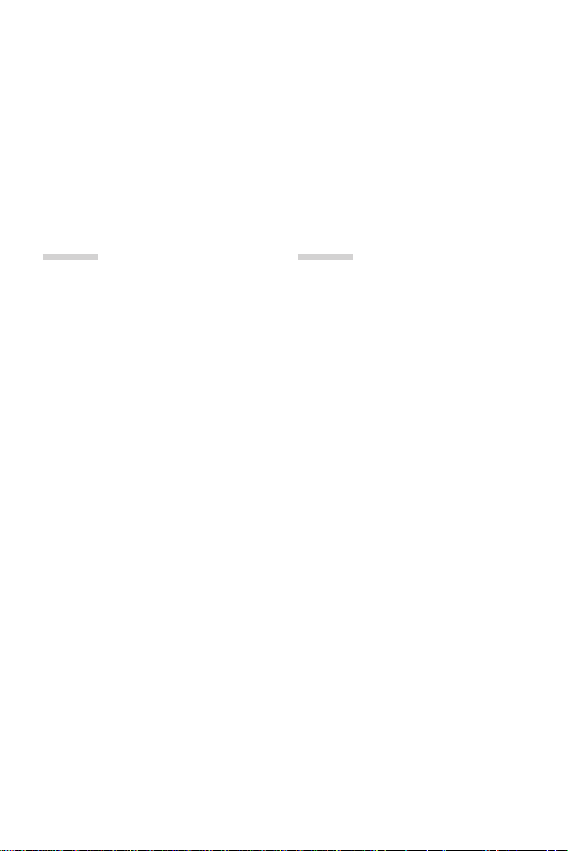
自定义设计功能
基本功能
目录
目录
5 关于安全有效使用手机的准则
01
自定义设计功能
14 辅屏
16 快速共享
17 Quick备忘录+
19 Quick多任务
20 内容共享
22 请勿打扰
23 铃声ID
02
基本功能
25 产品组件和配件
26 手机概览
28 打开或关闭电源
29 安装 SIM 卡
31 插入储存卡
32 为电池充电
33 有效地使用电池
34 触摸屏
36 主屏幕
44 屏幕锁定
48 设备加密
49 SD 卡加密
50 截屏
51 输入文字
3
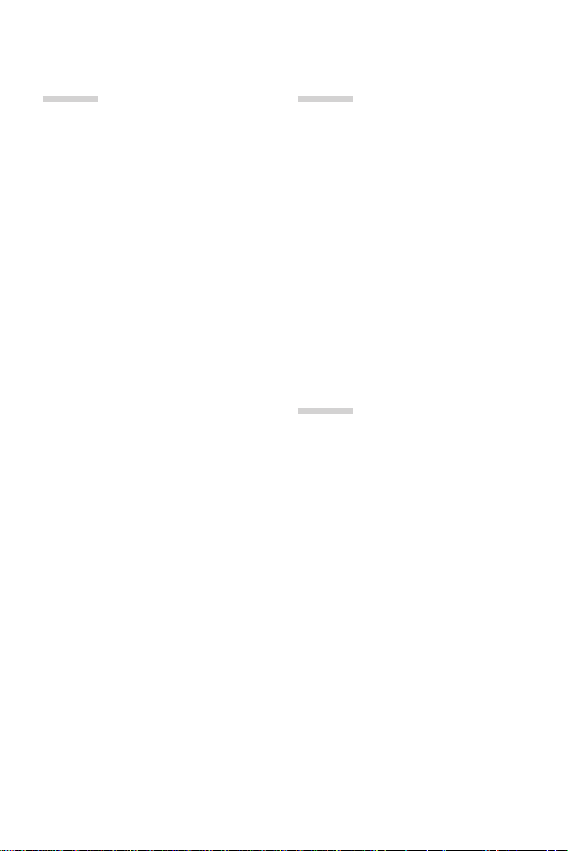
03
有用的应用程序
手机设置
附录
有用的应用程序
04
手机设置
58 安装和卸载应用程序
59 最近卸载的应用程序
60 手机
64 信息
65 照相机
71 图片库
73 计算器
74 天气
74 下载内容
74 时钟
76 录音机
77 音乐
78 电子邮件
79 联系人
82 日历
83 文件管理器
83 任务
84 印象笔记
84 FM 收音机
85 LG Backup
86 RemoteCall Service
86 SmartWorld
87 Google 应用程序
91 设置
91 网络
102 声音和通知
103 显示屏
104 常规
05
附录
113 LG 语言设定
113 LG Bridge
114 手机软件更新
115 常见问题解答
119 防盗指南
120 更多信息
目录
4
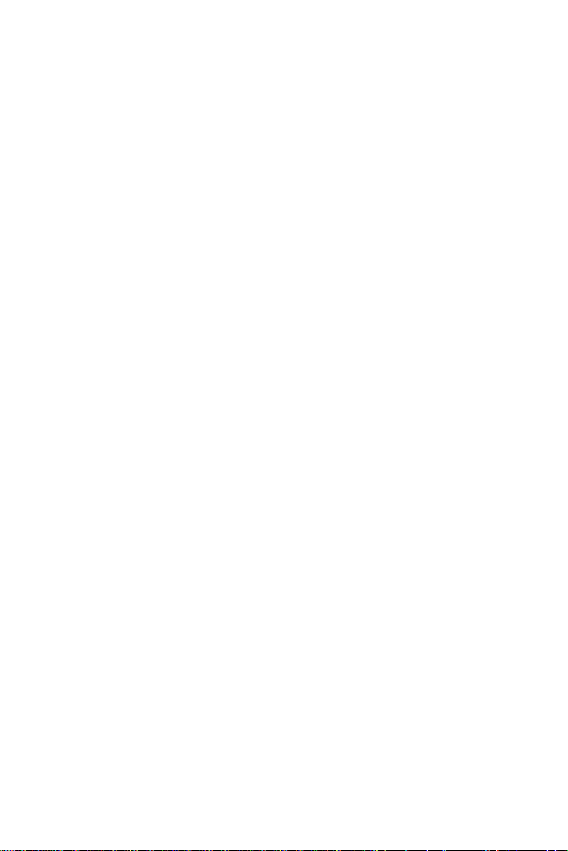
关于安全有效使用手机的准则
关于设备的重要信息
使用前阅读
关于安全有效使用手机的准则
请阅读以下简单的准则。 违反这些准则可能造成危险或
者触犯法律。
如果发生故障,设备内置的软件工具会收集故障记录。此
工具仅收集特定于故障的数据,如信号强度、呼叫突然掉
线时的 cell ID position 和加载的应用程序。 该记录
仅用于帮助确定故障原因。 该类记录已加密,如果您需
要将退回设备以进行维修,仅 LG 授权维修中心可查看它
们。
关于设备的重要信息
•
根据提供商的情况和软件版本,设备应用程序和服务会
在未通知的情况下更改或取消。
•
第一次打开设备时,会进行初始配置。 第一次启动时
间可能比平时启动时间要长。
使用前阅读
•
要购买可选配件,请通过 LG 客户信息中心联系合适的
经销商。
•
设备的外观和规格会在未通知的情况下更改。
•
请勿将 LG 产品用于这些原始设计之外的其他用途。
使用未认证的应用程序或软件可能会损坏设备,相应后
果不属于保修范围。
5
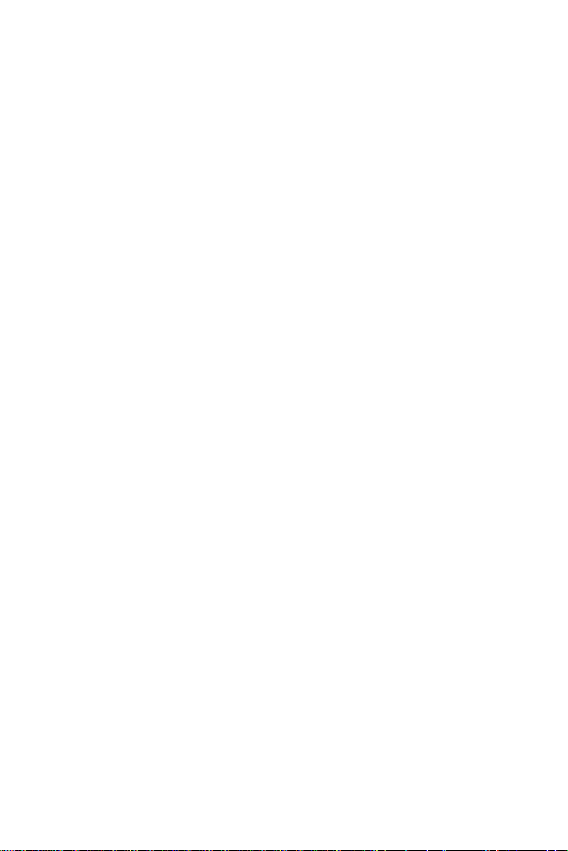
暴露在射频能量之下
暴露在射频能量之下
无线电波暴露和“特定吸收率”(SAR) 信息。
此款 LG-K500dsZ 型手机已设计为遵守有关适用的无线电
波暴露安全要求。 此要求基于相关的科学准则,其中包
括为确保所有人员(无论年龄和健康状况)安全而设计的
安全裕量。
•
无线电波暴露准则采用一种称为“特定吸收率”或 SAR
的测量单位。 SAR 测试是在所有用到的频带中以手机
的最高认可功率电平进行发射时使用标准化方法执行
的。
•
不同的 LG 手机型号可能有不同的 SAR 能级,但它们
均符合相关的无线电波暴露准则。
•
国际非游离辐射防护委员会 (ICNIRP) 建议的 SAR 上
限值为:每 10 克重的人体组织吸收的能量平均值不超
过 2 W/kg。
•
经对该型号手机进行的测试得知,人耳能够承受的最高
SAR 值为 0.493 W/kg(10 克),戴在身体上时,其值
为 1.430 W/kg(10 克)。
•
本设备在靠近耳朵的正常使用位置使用或放置在距人体
至少 5 毫米的位置时符合 RF 暴露标准。 当使用便携
盒、皮带夹或皮套进行身体佩戴操作时,不得包含金属
并且产品应至少距身体 5 毫米。 为了发送数据文件
或信息,此设备需要高质量的网络连接。 在某些情况
下,数据文件或信息的发送可能被延迟,直到有这样
的连接可用。 确保遵照以上间隔距离说明直到完成发
送。
关于安全有效使用手机的准则
6
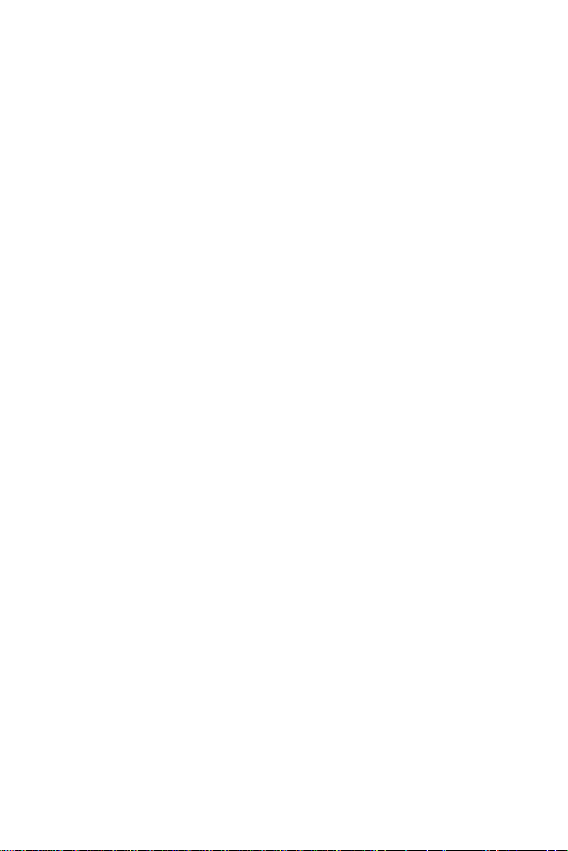
产品保养和维护
产品保养和维护
•
务必使用经核准用于此特定手机型号的正品 LG 电池、
充电器和配件。 使用任何其它类型可能导致适用于此
手机的许可或保修失效,并可能造成危险。
•
某些内容和插图可能与您的设备有所差异,恕不提前通
知。
•
不要拆解本机。 当需要维修时,请将手机送往合格的
服务技术人员处。
•
保修(由 LG 决定)可能包括使用新的或返修的更换部
件或板,只要其功能与更换的部件等效。
•
远离诸如电视、收音机或个人计算机之类的电器。
•
远离诸如暖气片或厨灶之类的热源。
•
小心不要让手机摔落。
•
不要让手机受到机械振动或撞击。
•
在任何有特殊条例要求的区域关闭手机。 例如,请勿
在医院使用手机,因为它可能影响敏感的医疗装置。
•
手机充电时,请勿用湿手操作手机。 这可能会导致电
击或手机严重受损。
•
请勿在靠近易燃物体的位置充电,因为手机可能因加热
而引发火灾。
•
使用干布清洁手机外壳(不要使用如苯、稀释剂或酒精
之类的溶剂)。
•
如果手机置于柔软物体之上,请不要充电。
•
应将手机放在完全通风的位置充电。
•
不要在烟雾或灰尘过多的环境中使用或存放手机。
•
不要将手机放在信用卡或卡式车票旁边,它可能会影响
磁条上的信息。
关于安全有效使用手机的准则
7
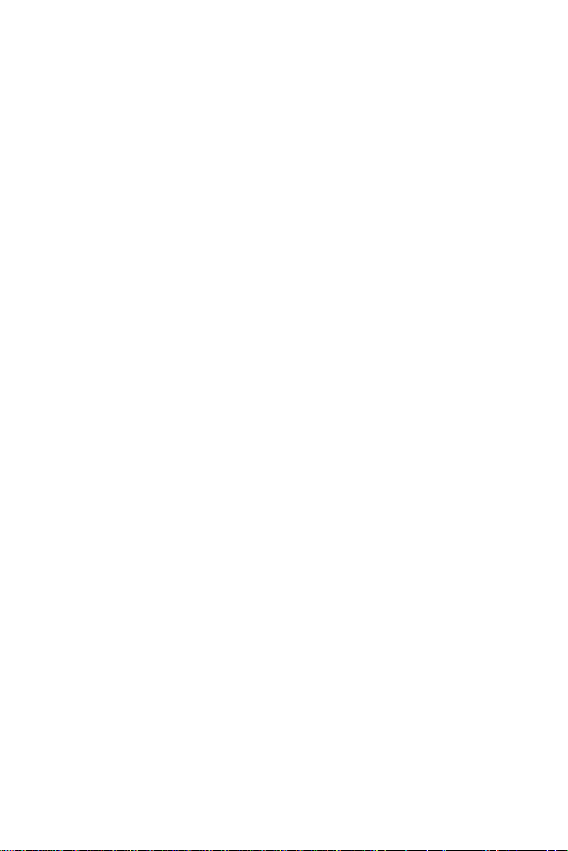
•
有效的手机操作
电子设备
不要用尖锐物体敲击屏幕,这可能会损坏手机。
•
不要将手机暴露在液体或潮气中。
•
谨慎使用诸如耳机之类的配件。 在不必要的情况下,
不要触摸天线。
•
请勿使用、触摸或试图取下或修复破碎或破裂的玻璃。
由于滥用或误用造成的玻璃显示屏损坏不在保修范围
内。
•
本手机为正常使用过程中会发热的电子设备。 在缺乏
足够通风的条件下过长时间直接接触皮肤时,可能导致
不舒服或轻微灼伤。 因此,在操作的过程中或之后立
即处理您的手机时,应特别小心。
•
如果手机变湿,请立即拔下其电源插头,并让它完全晾
干。 切勿试图使用烤炉、微波炉或电吹风等外部热源
加快干燥处理。
•
潮湿手机内的液体会改变手机内产品标签的颜色。 由
于接触液体而对设备造成的损坏不在保修范围内。
有效的手机操作
电子设备
所有手机都可能受到干扰,这种干扰会对性能造成影响。
•
在未经允许的情况下,不得在医疗装置附近使用手机。
不要将手机放在心脏起搏点上,即胸前的口袋内。
•
手机可能会对某些助听器造成干扰。
•
微弱的干扰可能会影响电视、收音机、个人计算机等。
•
如果可能,请在介于 0 ℃ 与 40 ℃ 温度之间使用手
机。 将手机放置在过低或过高的温度的环境下可能会
导致损坏、故障、甚至爆炸。
关于安全有效使用手机的准则
8
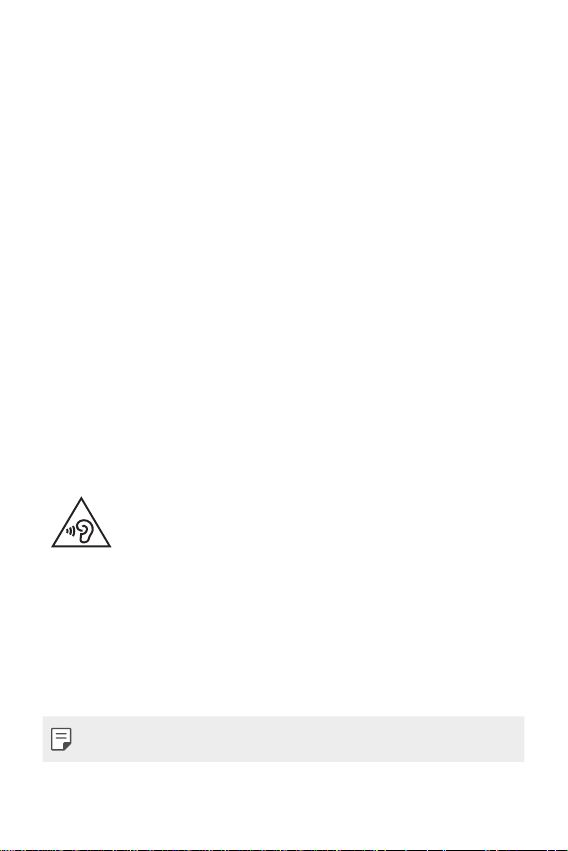
行车安全
防止损伤您的听力
行车安全
查阅有关在驾驶时使用手机的本地法律法规。
•
不要在驾驶时使用手持式手机。
•
将注意力完全集中在驾驶上。
•
如果行驶条件需要,请在拨打或接听电话之前将车辆驶
离道路并停车。
•
射频能量可能影响车辆内的电子系统,例如立体声音
响、安全设备等。
•
当车辆配备气囊时,不要让安装的便携式的无线设备阻
挡气囊。 这样做可能因性能不当而导致气囊无法释放
或导致严重受伤。
•
如果您在外出时使用耳机收听音乐,请确保将音量设置
为合理的音量级别,以便注意周围的情况。 在靠近马
路时,尤其要注意这一点。
防止损伤您的听力
为防止听力可能受损,请勿长时间高音量倾
如果您长时间置于高音环境中,那么您的听力可能会遭到
伤害。 因此,我们建议您在开机或关机时不要将手机置
于耳边。 同时,我们还建议您将音乐和通话音量设置为
合理的音量级别。
•
使用耳机时,如果您不能听到附近的人说话,或者坐在
您旁边的人能听到您在听的内容,则将音量调低。
听。
•
耳机声音压力过大可能导致听力受损。
关于安全有效使用手机的准则
9

玻璃部分
爆破区域
易爆环境
在飞机上
儿童
玻璃部分
手机部分为玻璃制。 如果手机摔落到坚硬表面或受到强
烈撞击,玻璃会破碎。 如果玻璃破碎,请勿触摸或尝试
取出玻璃碎片。 停止使用手机,在授权的服务提供商处
更换玻璃。
爆破区域
不要在正进行爆破的地区使用手机。 请依照有关限制,
并遵守任何规章或规定。
易爆环境
•
不要在加油站内使用手机。
•
不要在靠近燃料或化学制品处使用手机。
•
不要在放有手机和配件的车厢内运输或存放可燃气体、
液体或爆炸品。
在飞机上
无线设备可能对飞机造成干扰。
•
登机前,请关机。
•
未经机务人员允许,不得在机舱内使用手机。
儿童
将手机放在儿童接触不到的安全地方。 手机中包含细小
零件,如果脱落可能导致窒息危险。
关于安全有效使用手机的准则
10
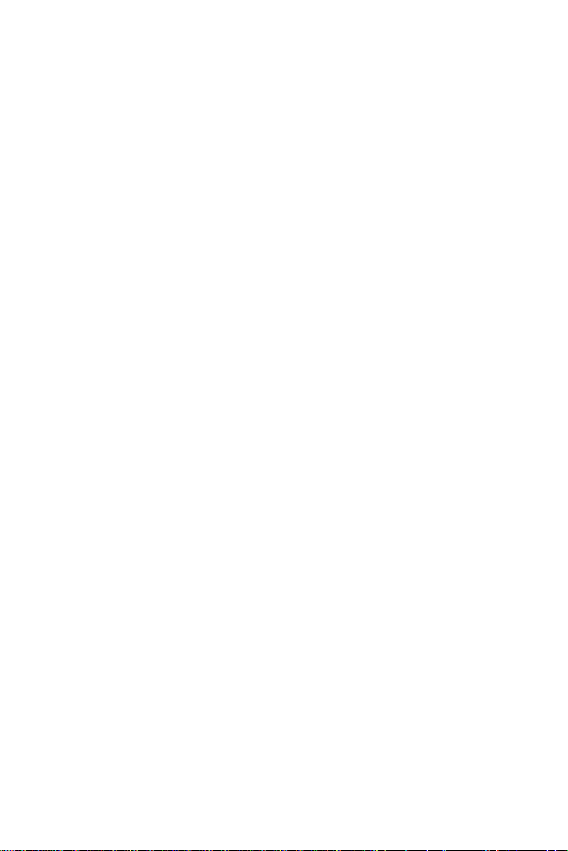
紧急电话
电池信息及保养
紧急电话
并非在所有手机网络中均可使用紧急电话。 因此,您不
应仅依赖于手机的紧急呼叫功能。 请向本地的服务提供
商核准。
电池信息及保养
•
您无需在再次充电前对电池进行完全放电。 与其它电
池系统不同,本机电池不具有可能影响电池性能的记忆
效应。
•
只能使用 LG 电池和充电器。 LG 充电器设计为最大程
度地延长电池使用寿命。
•
不要拆解电池或将其短路。
•
当电池不再提供合乎要求的性能时,请更换电池。 在
需要更换之前,电池组可以反复充电数百次。
•
如果很长一段时间都没用过电池,请将电池再次进行充
电以保持最佳使用状态。
•
不要将电池充电器暴露在直射阳光下,也不要在诸如浴
室之类的高湿环境中使用。
•
请勿将设备存放在过热或过冷的地方,这可能损害电池
的性能。
•
如果用不适当类型的电池进行替换,可能有爆炸危险。
请按说明处理用过的电池。
•
手机充好电后,请务必将充电器从墙上插座拔下,以避
免不必要的耗电。
•
实际的电池寿命将取决于网络配置、产品设置、使用方
式、电池和环境条件。
•
确保没有细尖的物体,如动物牙齿、指甲等进入手机内
触碰电池。 这可能引发火灾。
关于安全有效使用手机的准则
11
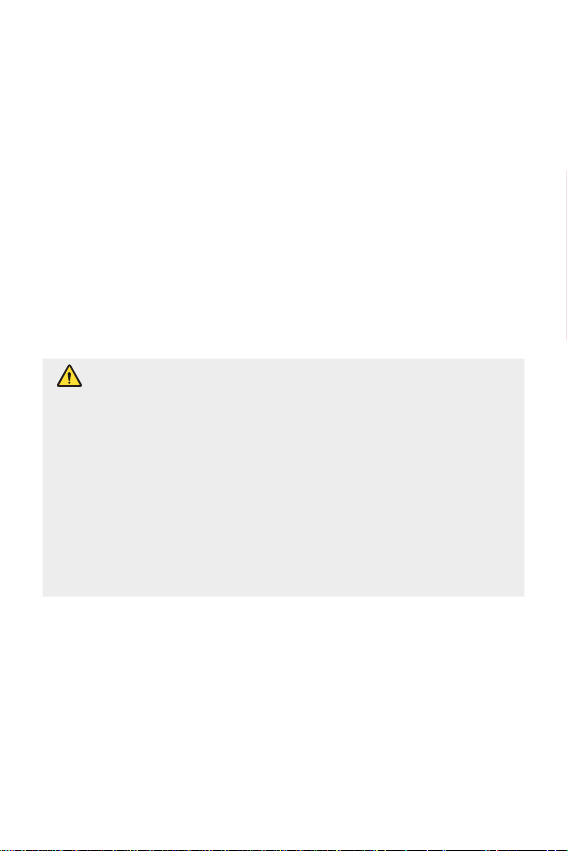
使用 SIM 卡时的注意事项
使用内存卡时的注意事项
电池更换注意事项
使用 SIM 卡时的注意事项
•
请勿将 SIM 卡插入贴有标签或封条的设备中。 这可能
会造成损坏。
•
使用设备时请勿取出 SIM 卡。 这可能会损坏 SIM 卡
或系统。
•
特别注意确保 SIM 卡未刮擦、弯曲或受磁铁损坏。 这
可能会删除 SIM 卡上保存的文件,或造成设备故障。
使用内存卡时的注意事项
•
确保插入内存卡时方向正确。 以错误的方向插入可能
会损坏内存卡。
电池更换注意事项
•
为了安全起见,不要取出融合到产品中的电
池。 如果要更换电池,请将它就近送至 LG
Electronics 授权服务点或经销商处以寻求帮
助。
•
锂离子电池是一种危险元件,它可能会导致伤
害。
•
资质不符的专业人士更换电池可能会导致设备受
损。
关于安全有效使用手机的准则
12
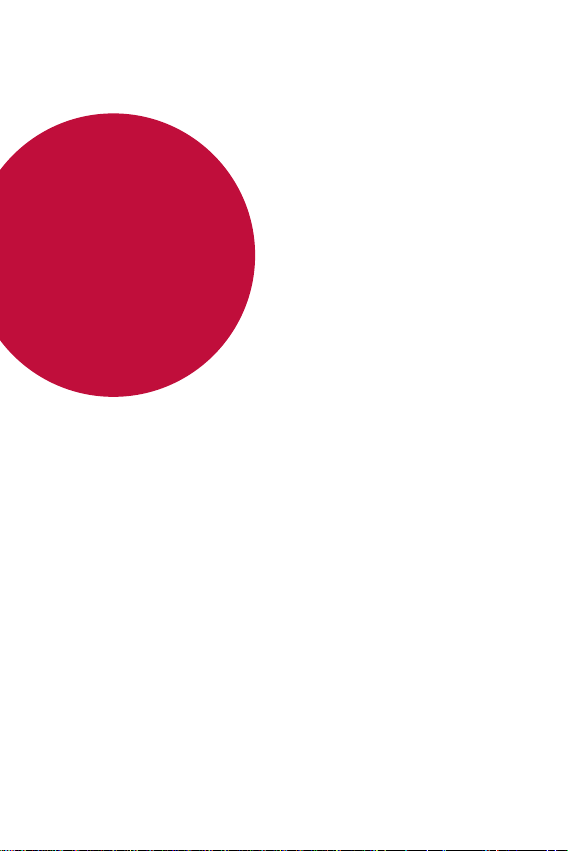
自定义设计功能
01
自定义设计功能
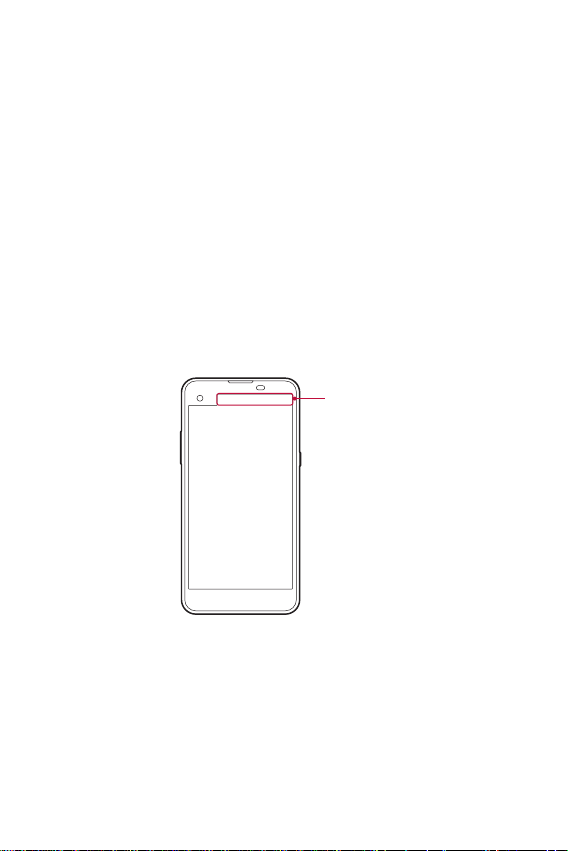
辅屏
辅屏的功能
辅屏
当主屏关闭时,您可以查看日期、时间、电池状态和通知
等有用信息。
辅屏的功能
•
您可以设置主屏关闭时辅屏上的功能。 (最近运行的
应用程序、快速工具、应用程序快捷方式、音乐播放
器、快速联系人、今日计划和签名)。
•
使用全屏应用程序时,您可以通过辅屏查看通知并使用
功能。
•
拍照或录像期间,您可以使用控制面板。
辅屏
自定义设计功能
14
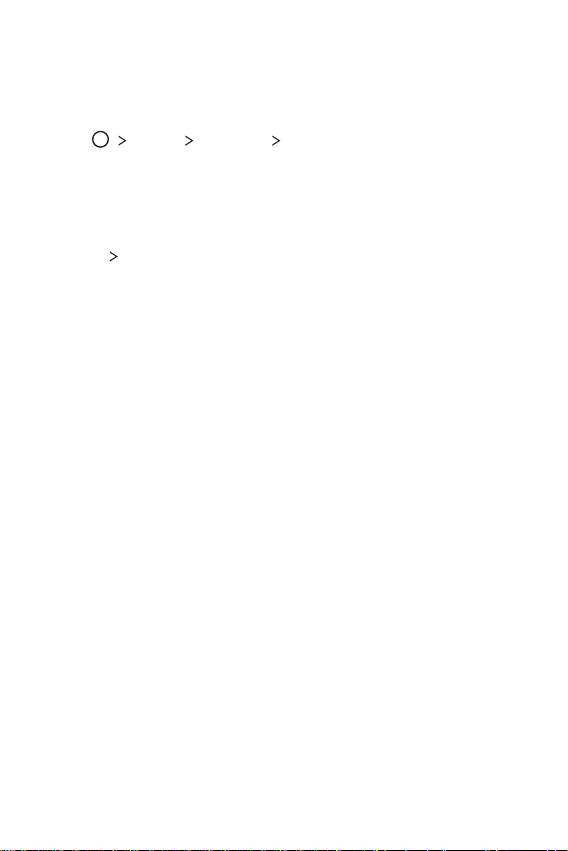
打开/关闭辅屏功能
设置
显示屏
辅屏
在主屏打开时显示
在主屏关闭时显示
更多
显示内容时显示时间
打开/关闭辅屏功能
您可以打开和关闭辅屏并选择要显示的内容。
设置
轻触
•
在主屏打开时显示:提供进行多任务处理的有用功能。
•
在主屏关闭时显示:始终显示有用信息并提供常用功能
的快速启动功能。
•
更多
内容时,显示时间和手机状态。
显示内容时显示时间:显示图像和视频等媒体
显示屏
辅屏。
自定义设计功能
15
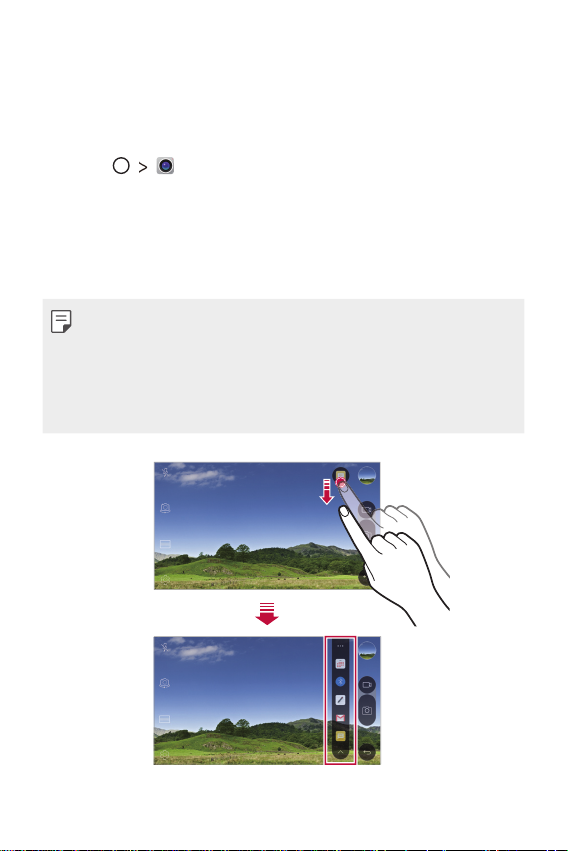
快速共享
快速共享
您可以将拍下的照片或视频马上共享到您喜欢的应用程序
里。
点击 ,然后拍摄照片或录制视频。
1
拍摄图片或录制视频后,拖动快速共享图示并选择进行
2
共享的应用。
或者,点住在拍摄图片或录制视频后出现的预览图示,
并将其拖动至快速共享图示。
•
快速共享图标显示的应用程序可能会有所不同,
具体视设备上所安装应用程序的类型和访问频率
而定。
•
您只能在自动模式下拍摄照片或录制视频时使用
此功能。请参阅
自动模式
以了解详细信息。
自定义设计功能
16
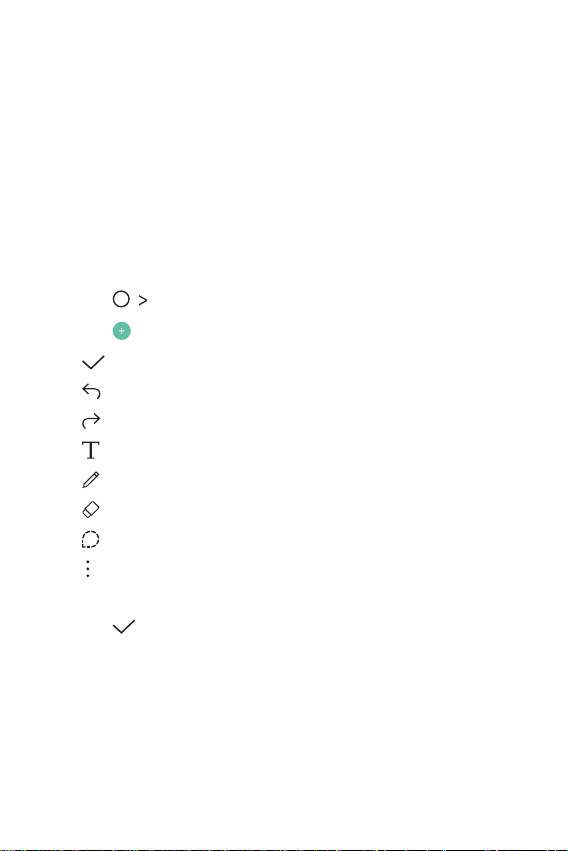
Quick备忘录+
Quick备忘录+ 概览
创建笔记
Quick备忘录+
Quick备忘录+
Quick备忘录+ 概览
您可以在备忘录的高级功能中使用各种选项(例如图像管
理及快照等)制作创意笔记;该功能在传统记事本中不受
支持。
创建笔记
点击
1
点击 以创建笔记。
2
•
•
•
•
•
•
•
•
:进入其他选项,包括共享和锁定笔记、更改记事
本样式和插入内容。
点击 以保存笔记。
3
自定义设计功能
Quick备忘录+。
:保存笔记。
:撤消上一操作。
:重做撤消的上一操作。
:使用键盘输入笔记。
:手写笔记。
:擦除手写笔记。
:放大或缩小、旋转或删除手写笔记的部分。
17
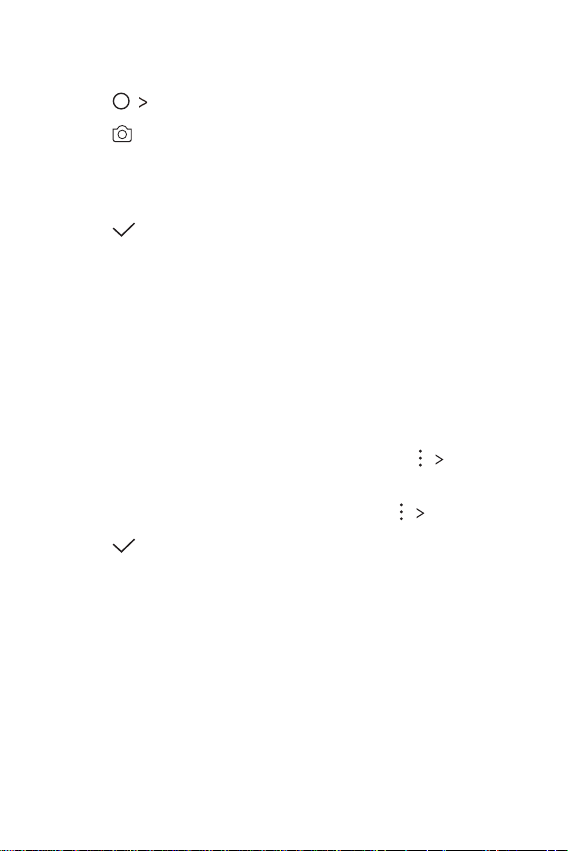
在照片上书写笔记
Quick备忘录+
确定
在屏幕截图上书写笔记
捕
获+
切片
文本
Quick备忘录+
图片库
设为默认选择
在照片上书写笔记
点击
1
点击 以拍摄照片,然后点击
2
•
照片将自动附加到备忘录中。
在照片上自由书写笔记。
3
点击 以保存笔记。
4
在屏幕截图上书写笔记
查看您要拍摄屏幕时,先向下拖动状态栏,然后点击
1
获+
。
•
屏幕截图将显示为备忘录背景主题。备忘录工具将在
屏幕顶部显示。
在拍摄的屏幕上做笔记。
2
•
要剪切并保存屏幕的某一部分,请轻触
然后使用剪切工具指定相应部分。
•
要将屏幕截图附加到记事本,请轻触
点击 并将笔记保存到所需的位置。
3
•
保存的笔记可在
看。
•
若要始终在同一位置保存笔记,请选择
复选框并选择一个应用程序。
Quick备忘录+。
Quick备忘录+或
确定。
文本。
图片库中进行查
设为默认选择
切片,
自定义设计功能
18
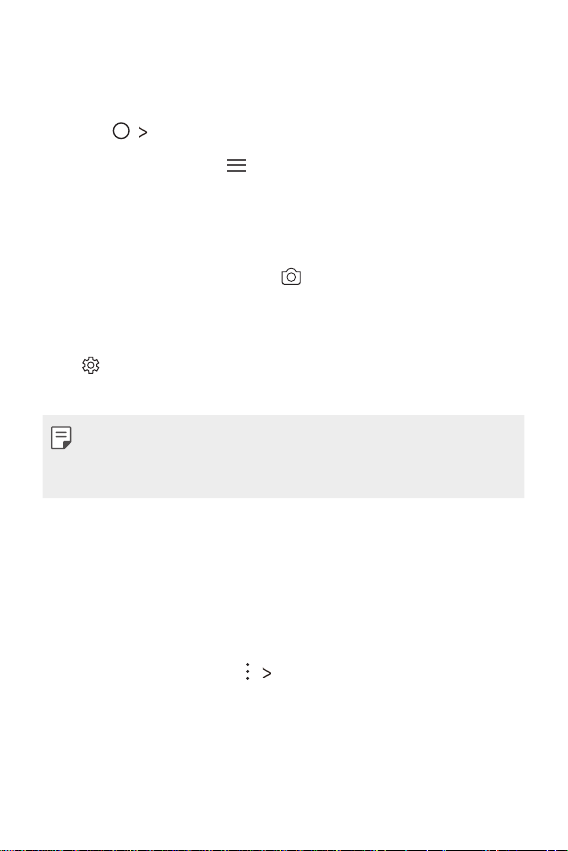
管理文件夹
Quick备忘录+
所有备忘录
Quick备忘录+
我的备忘录
Quick备忘录+
照片备忘录
捕获+
捕获+
新类别
Quick多任务
Quick多任务
管理文件夹
您可以查看按类型分组的笔记。
点击
1
在屏幕顶部,点击 并选择一个菜单项:
2
•
所有备忘录:查看
记。
•
我的备忘录:查看通过
•
照片备忘录:查看通过 创建的笔记。
•
捕获+:查看通过
•
新类别:添加类别。
•
:重新排列、添加或删除类别。若要更改类别的名
称,请点击该类别。
•
Quick多任务
可以通过 QSlide 启动应用程序,以便在其他应用程序运
行期间使用这些应用程序。例如,在视频播放时使用计算
器或日历等。
应用程序运行时,点击
Quick备忘录+。
Quick备忘录+ 中所有保存的笔
Quick备忘录+创建的笔记。
捕获+创建的笔记。
初次启动 Quick备忘录+ 时,某些文件夹不会显
示。当文件夹包含至少一个相关笔记时,禁用的
文件夹将被启用并显示。
Quick多任务。
自定义设计功能
19
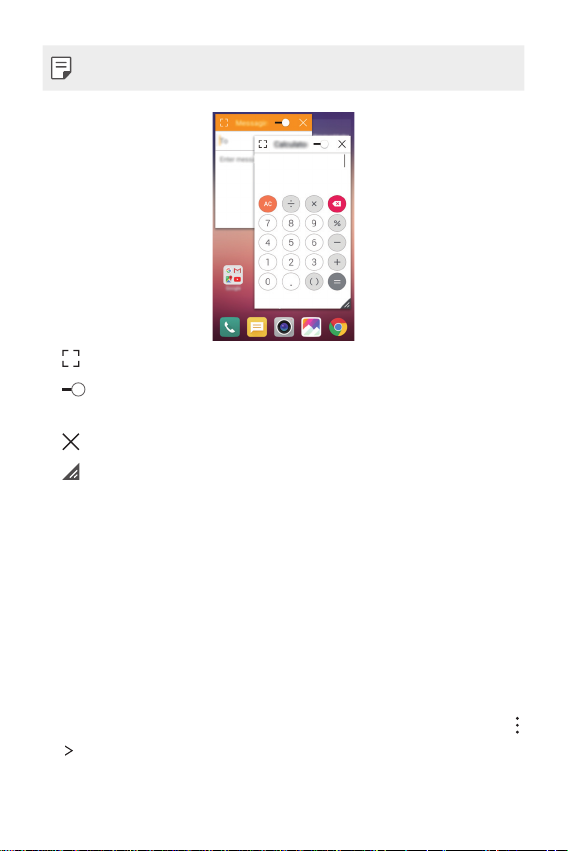
•
内容共享
播放内容
图片库
音乐
在其他设备上播放
某些应用程序可能不支持此功能。
•
:关闭 Quick多任务模式以切换到全屏模式。
•
:调整 Quick多任务窗口的不透明度。如果 Quick多
任务窗口是透明的,则该窗口无法响应触摸输入。
•
:关闭 Quick多任务窗口。
•
:调整 Quick多任务窗口的大小。
内容共享
播放内容
您可以在电视上播放来自您的设备的内容。 播放照片、
音乐和视频等保存的内容。
将您的设备和电视连接到相同的 WLAN 网络。
1
从
图片库或
2
在其他设备上播放。
选择您想要连接的电视机。
3
自定义设计功能
音乐应用程序中选择一个文件,然后轻触
20
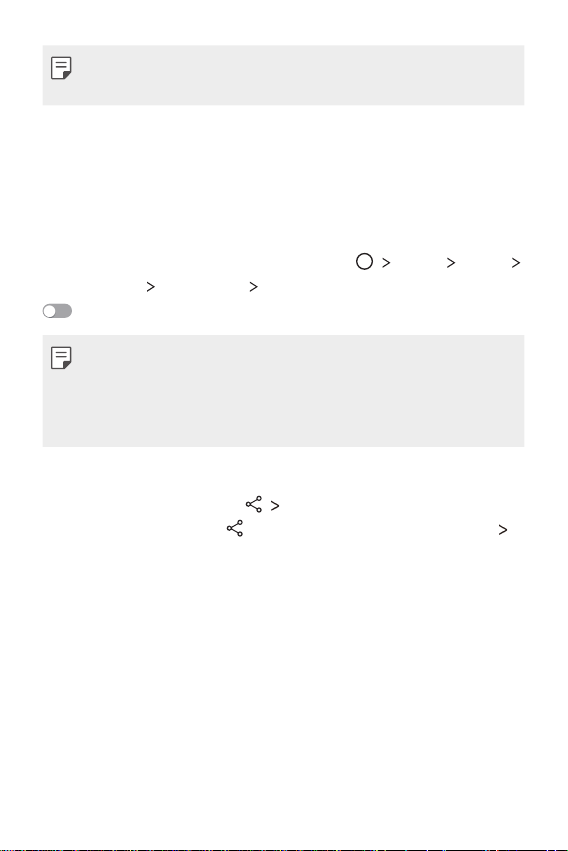
•
发送或接收文件
文件共享
设置
网络
共享与连接
文件共享
SmartShare Beam
将文件发送到另一个设备
SmartShare Beam
分享
SmartShare Beam
若要使用 Chromecast,请将 Google Play 更新
为最新版本。
发送或接收文件
您可以将设备上保存的文件发送到另一个 LG 设备或平板
电脑,或者从其接收文件。
要接收文件,请向下拖动状态栏,然后轻触
对于不支持文件共享的设备,请轻触
共享与连接
以将其激活。
•
当双方设备连接到相同的 WLAN 网络时,您可以
更快地发送文件。
•
您可以将文件发送到兼容 DLNA 的手机和平板电
脑,无论其是否是 LG 设备。
将文件发送到另一个设备
文件共享
SmartShare Beam,然后拖动
文件共享。
设置
网络
选择一个文件并点击
1
以从文件列表点击 并选择文件,然后点击
SmartShare Beam。
从支持 SmartShare Beam 的附近设备列表中选择一个
2
设备。
•
文件将发送到该设备。
自定义设计功能
SmartShare Beam。 也可
分享
21
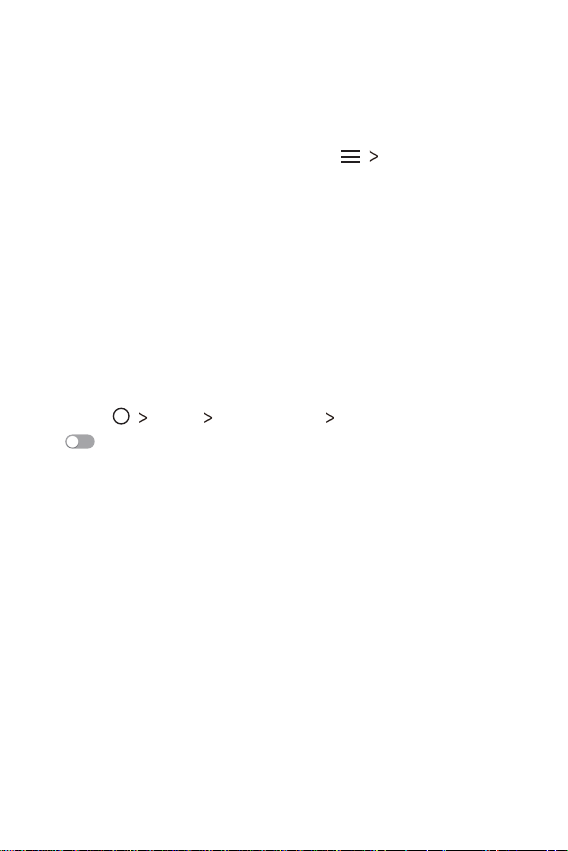
使用附近的设备
图片库
音乐
附近设备
搜索附近设备
请勿打扰
设置
声音和通知
请勿打扰
声音和振动
仅优先级
仅优先级
全部静音
使用附近的设备
您可以在附近设备中,查看并播放储存在设备中的多媒体
内容。
从
图片库或
1
从设备列表中选择一个设备。
2
•
如果设备列表中未显示所需的设备,检查 DLNA 是否
已开启,然后点击
播放所选设备上已保存的内容。
3
请勿打扰
您可以限制或将通知静音,以在特定时间段避免打扰。
音乐应用程序,选择
搜索附近设备。
附近设备。
点击
1
以启用它。
点击
2
•
仅优先级:
便已打开
•
全部静音:禁用声音和振动。
自定义设计功能
设置
声音和振动并选择您要的模式:
声音和通知
接收所选应用程序的声音或振动通知。即
仅优先级 ,警报仍响起。
请勿打扰 ,然后拖动
22
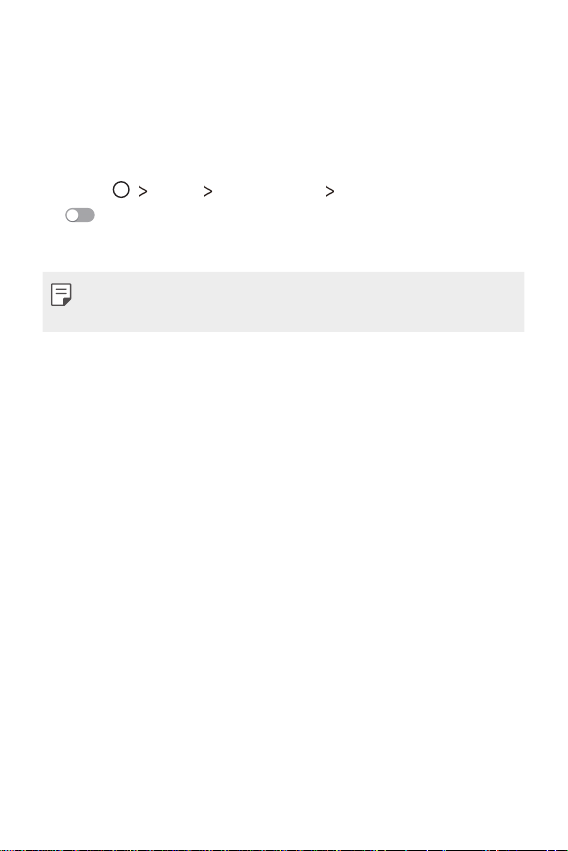
铃声ID
设置
声音和通知
铃声ID
制作铃声以
铃声ID
您可以将设备设置为对所选联系人的每个来电播放自动
创作的铃声。此功能让您可以仅通过铃声便得知来电者身
份,非常有用。
点击
1
以启动该功能。
点击
2
•
设置
制作铃声以并选择想要的选项。
对除所选联系人以外联系人的来电播放默认铃
声。
声音和通知
铃声ID,然后拖动
自定义设计功能
23
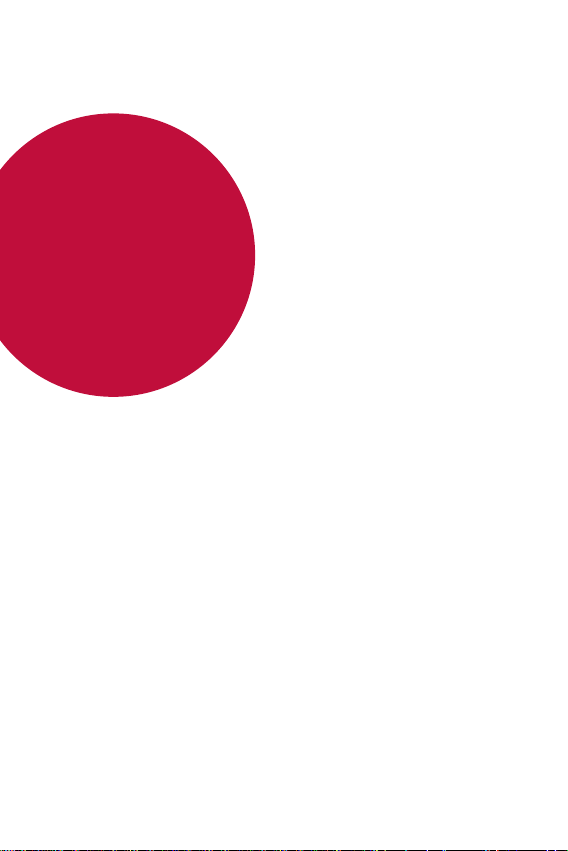
基本功能
02
基本功能
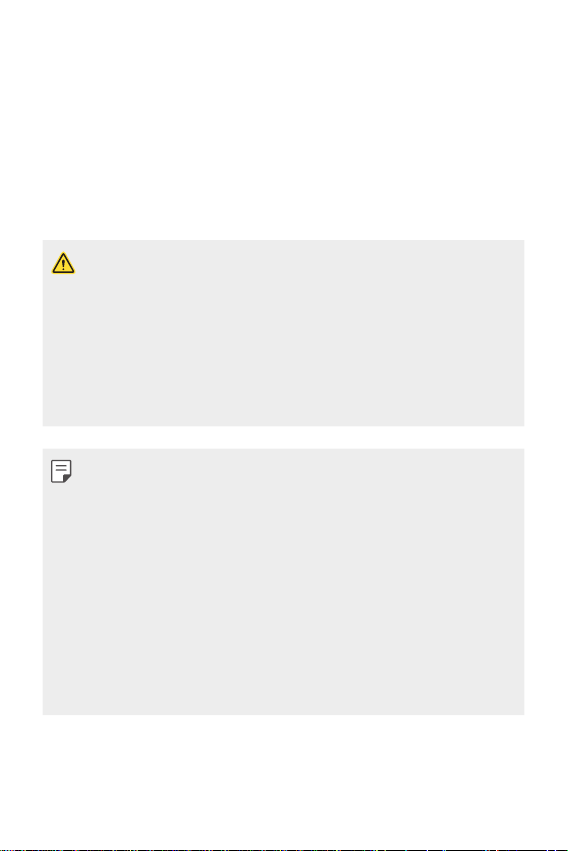
产品组件和配件
产品组件和配件
确认下列项目:
•
设备
•
顶针
•
立体声耳机
•
上述项目有可能是可选项目。
•
设备随附的项目和任何可用的配件可能需视地区
•
USB 数据线
•
充电器
•
快速入门指南
和服务供应商而定。
•
务必使用正品 LG Electronics 配件。使用由其
他制造商制造的配件可能会影响设备的通话性能
或导致故障。这种情况可能无法由 LG 维修服务
所承担。
•
如果缺少任何这些基本物件,请联系您购买设备
的经销商。
•
要购买其他基本配件,请联系 LG 客户服务中
心。
•
要购买可选配件,请通过 LG 客户服务中心联系
合适的经销商。
•
产品包装盒中的某些物件可能会随时更改,恕不
另行通知。
•
设备的外观和规格可能会随时更改,恕不另行通
知。
基本功能
25
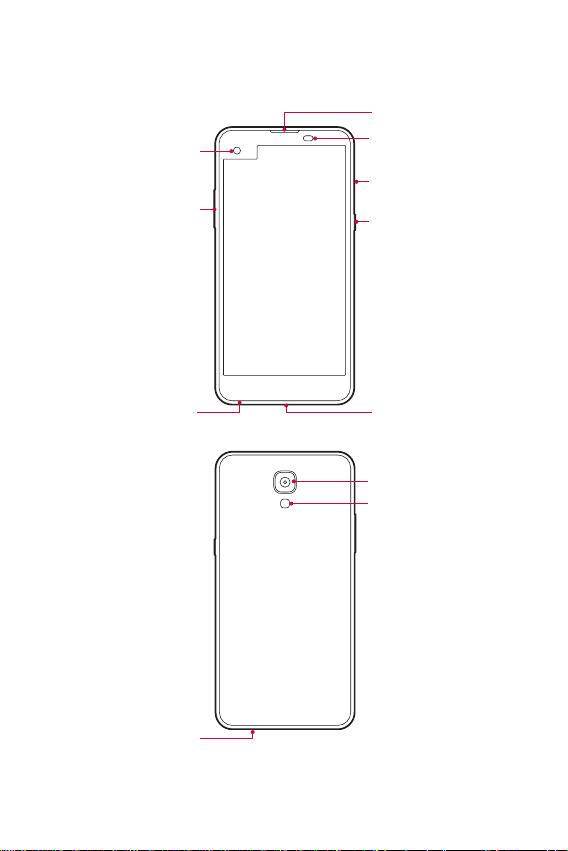
手机概览
手机概览
前置摄像头镜头
音量键
耳机
距离/环境光传感器
Nano SIM卡/储存卡槽
电源/锁定键
立体声耳机接孔
基本功能
充电器/USB 线接口
后置摄像头镜头
闪光灯
喇叭
26
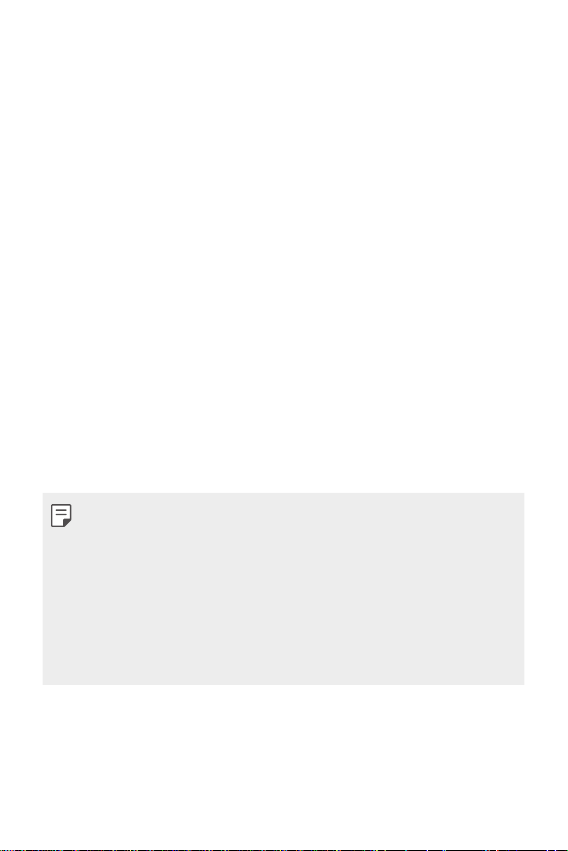
•
照相机
捕
获+
距离/环境光传感器
- 距离传感器:通话期间,当设备接近人体时,传感器
会关闭屏幕并禁用触屏功能。当设备位于特定范围以
外时,该传感器会重新打开屏幕并启用触屏功能。
- 环境光传感器:环境光传感器在开启自动亮度控制模
式时分析环境光强度。
•
音量键
- 调整铃声、呼叫或通知的音量。
- 轻轻按下音量键以拍摄照片。若要连续拍摄照片,请
按住音量键。
- 屏幕锁定或关闭时,按音量减小 (-) 键两次以启动
照相机应用程序。按音量增加 (+) 键两次以启动
获+。
•
电源/锁定键
- 当您想要开关屏幕时,短暂地按一下该键。
- 当您要选择电源控制选项时,按住该键。
•
某些功能可能会限制进入,具体视设备规格而
定。
•
请勿将重物放在设备上或坐在设备上。否则可能
会损坏触摸屏特性。
•
屏幕保护膜或配件可能会干扰距离传感器。
•
如果设备被弄湿或在潮湿的地方使用,则触摸传
感器或按钮可能无法正常操作。
基本功能
27
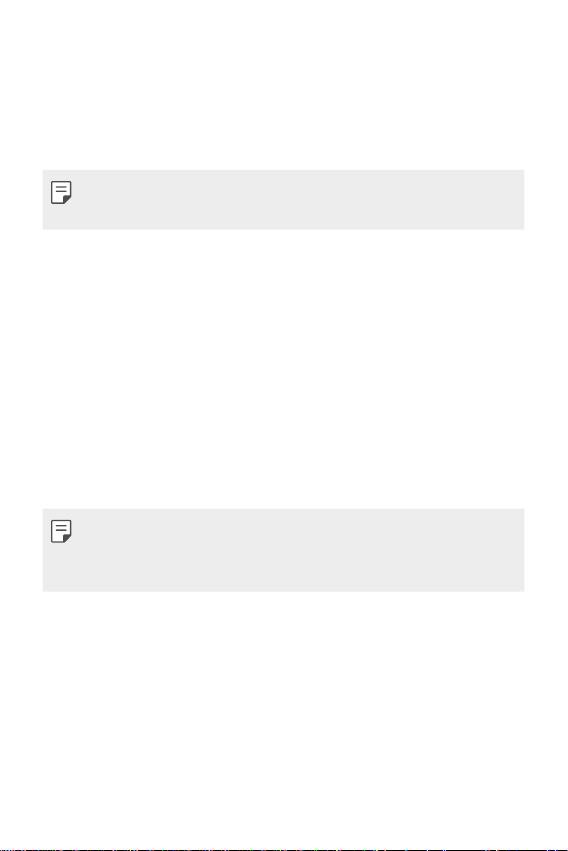
打开或关闭电源
打开电源
关闭电源
关机
电源控制选项
关机
重启手机
打开飞行模式
打开或关闭电源
打开电源
电源关闭时,按住电源/锁定键。
•
初次打开设备时,将进行初始配置。智能手机的
初次启动时间可能比平时更长。
关闭电源
按住电源/锁定键,然后选择
电源控制选项
按住电源/锁定键,然后选择一个选项。
•
关机:关闭设备。
•
重启手机:重新启动设备。
•
打开飞行模式:阻止通信相关功能,包括进行电话呼
叫、收发短信和上网浏览。其他功能仍然可用。
•
如果尝试操作时,屏幕冻结或设备不响应,请按
住电源/锁定键和音量调低 (-) 键约 10 秒,以
重启设备。
关机。
基本功能
28
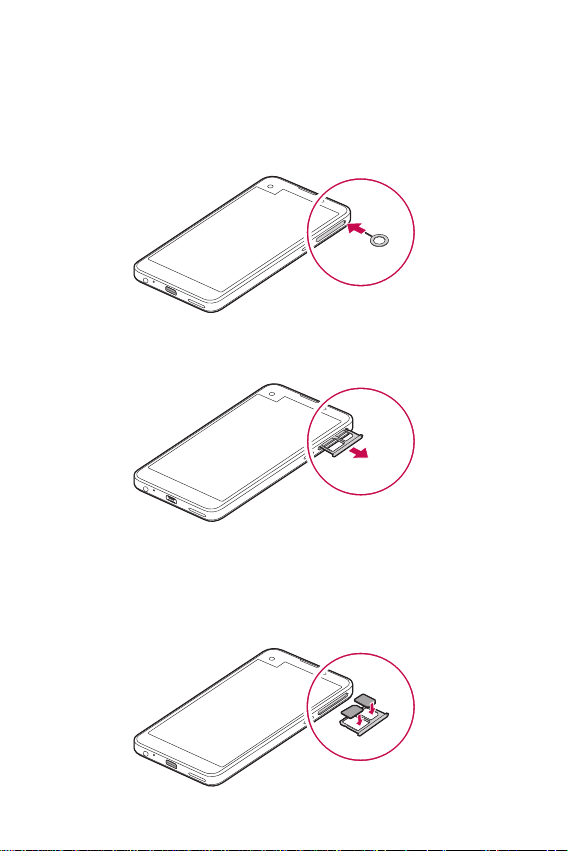
安装 SIM 卡
安装 SIM 卡
正确使用服务供应商提供的 SIM卡。
将顶针插入卡托盘上的孔中。
1
拉出卡托盘。
2
将 SIM 卡放入卡托盘中,金色触点面朝下。
3
将主 SIM 卡放入 SIM 卡槽 1,次 SIM 卡放入 SIM 卡
槽 2。
基本功能
29
